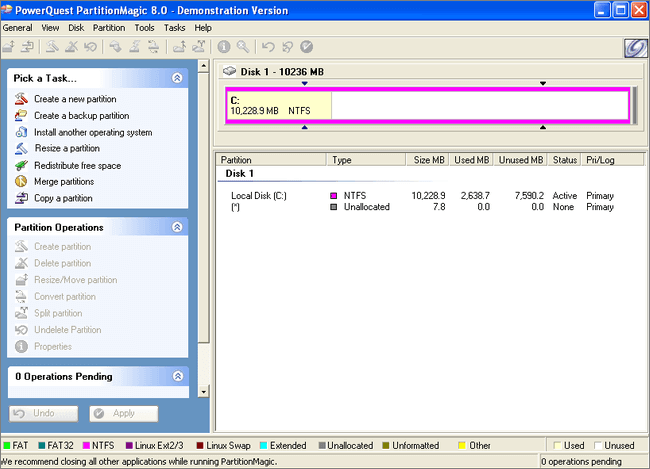خيارك المعتمد - EaseUS Partition Master
- نقل مساحة القرص الحرة من قرص لآخر مباشرةً.
- تغيير حجم أو نقل، دمج، استنساخ الأقسام، والتحقق من أخطاء نظام الملفات.
- استنساخ الأقراص، التحويل إلى MBR أو GPT، التحويل إلى قرص ديناميكي أو أساسي دون فقد البيانات.
- ترحيل نظام التشغيل،زيادة مساحة القسم، والمزيد.
الإيجابيات
- سهل جدًا في الاستخدام
- واجهة سهلة الاستخدام
- يمكنك الحصول على آخر تحديث
- متوافق مع أنظمة Windows XP, Vista, 7, 8, 10
- متوافق مع Windows 2019/2016/2012/2008/2003 (إصدار Server)
- يحتوي الكثير من العمليّات المفيدة (تغيير حجم / نقل / دمج / استنساخ الأقسام)
السلبيات
- هناك بعض المزايا الإضافية فقط في الإصدار الاحترافي (Pro)
برنامج EaseUS Partition Magic Software في مقابل برنامج PartitionMagic
يمكنك معرفة السبب في أن برنامج EaseUS Partition Master هو أفضل بديل لـ Partition Magic من خلال النظر إلى الرسم البياني أدناه.
| المزايا | EaseUS Partition Master | PartitionMagic |
|---|---|---|
| نظام التشغيل المدعوم | Windows 10/8.1/8/7/Vista/XP | Windows NT, 95/98, ME, 2000, و XP |
| نظام الملفات المدعوم | NTFS/EXT3/EXT2/FAT32/FAT16/FAT12 | NTFS/FAT16/FAT32 |
| المزايا الرئيسية |
|
إنشاء، تغيير حجم، دمج |
| الأجهزة المدعومة | HDD, SSD, قرص صلب بسعة كبيرة (قرص GPT و MBR ), الأجهزة القابلة للإزالة | HDD, SSD, والقرص الصلب الخارجي |
| التوفر | ترقية مدى الحياة ودعم فني | لا تتوفر بعد الآن |
كيفية استخدام برنامج EaseUS Partition Magic لإدارة الأقسام
يمكنك بسهولة إنشاء أقسام القرص وإدارة مساحة تخزين البيانات باستخدام أكثر برامج إدارة الأقسام شيوعًا لنظام Windows. فيما يلي دليل خطوة بخطوة حول كيفية تقليص، توسيع، إنشاء، وحذف قسم. تابع القراءة واحصل على المزيد من التفاصيل.
الخطوة 1. لتقليص قسم
- انقر بالزر الأيمن على القسم الذي تريد تقليصه واختر "Resize/Move".
- اسحب طرف خانة القسم إلى اليمين أو اليسار لتعديل المساحة. انقر على "OK" للمتابعة.
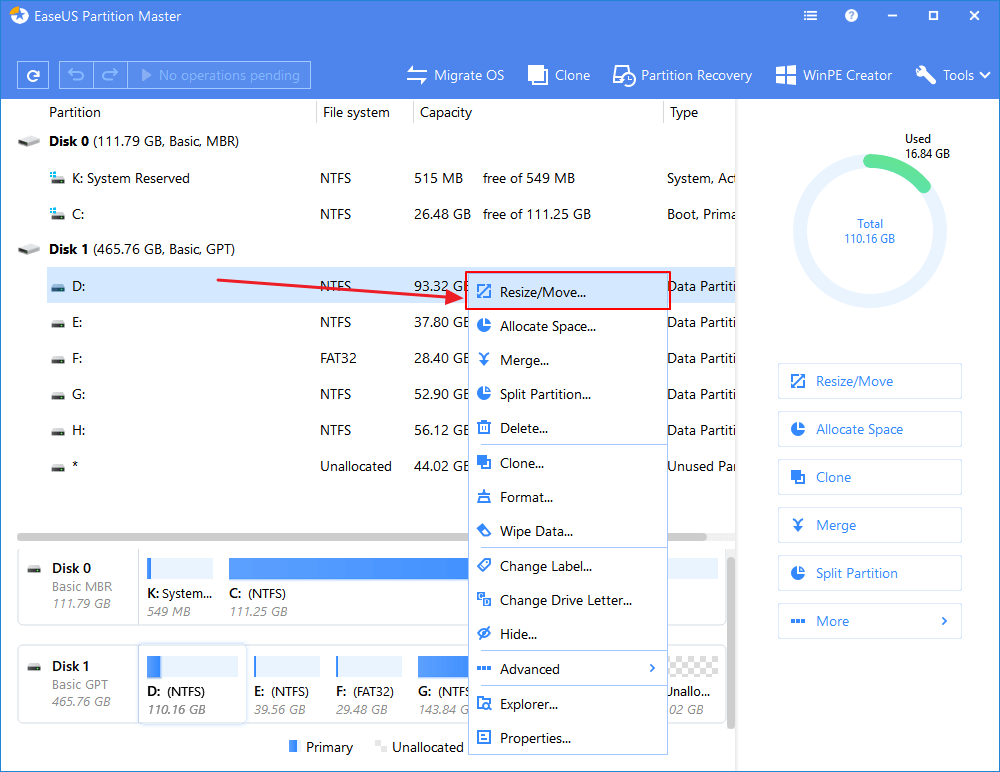
الخطوة 2. لتوسيع قسم
- لتوسيع القسم، يجب ترك مساحة غير مخصصة. إن لم تتمكن من ذلك، قم بتقليص القسم كما هو مذكور أعلاه.
- ثم انقر بالزر الأيمن على القسم الهدف واختر "Resize/Move".
- اسحب خانة القسم الهدف إلى المساحة الغير مخصصة لتوسيع القسم. انقر على "OK" للمتابعة.
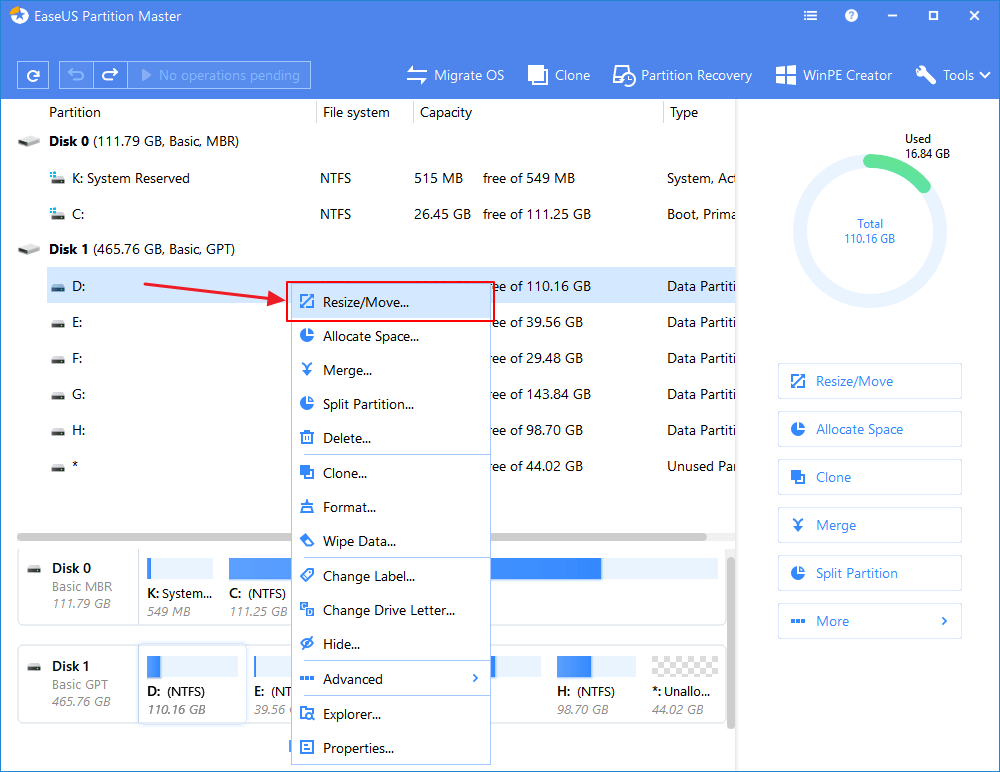
الخطوة 3. لإنشاء قسم:
- في النافذة الرئيسية، انقر بالزر الأيمن على المساحة الغير مخصصة على القرص الصلب أو جهاز التخزين الخارجي واختر "Create".
- قم بتحديد حجم القسم، تسمية القسم، حرف القرص، نظام الملفات، وما إلى ذلك للقسم الجديد، ثم انقر على "OK" للمتابعة.
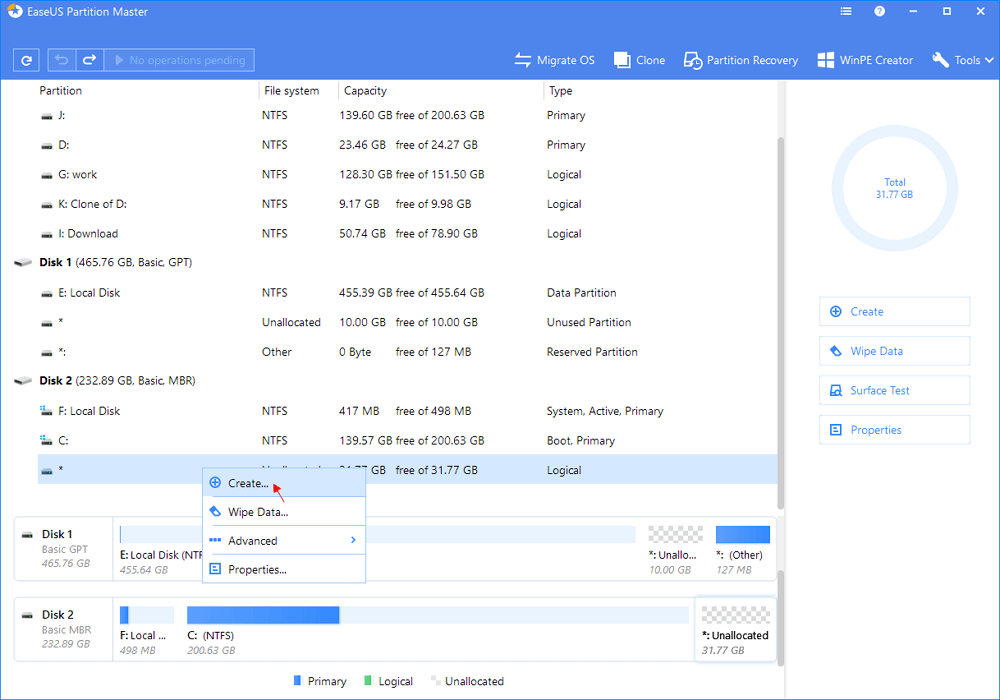
الخطوة 4. لحذف قسم
- في النافذة الرئيسية، انقر بالزر الأيمن على قسم القرص الصلب الذي تريد حذفه واختر "Delete".
- انقر على "OK" للتأكيد.

الخطوة 5. لتغيير حرف القرص للقسم
- انقر بالزر الأيمن على القسم واختر "Change Drive Letter".
- انقر على السهم السفلي، واختر حرف قرص للقسم، ثم انقر على "OK".
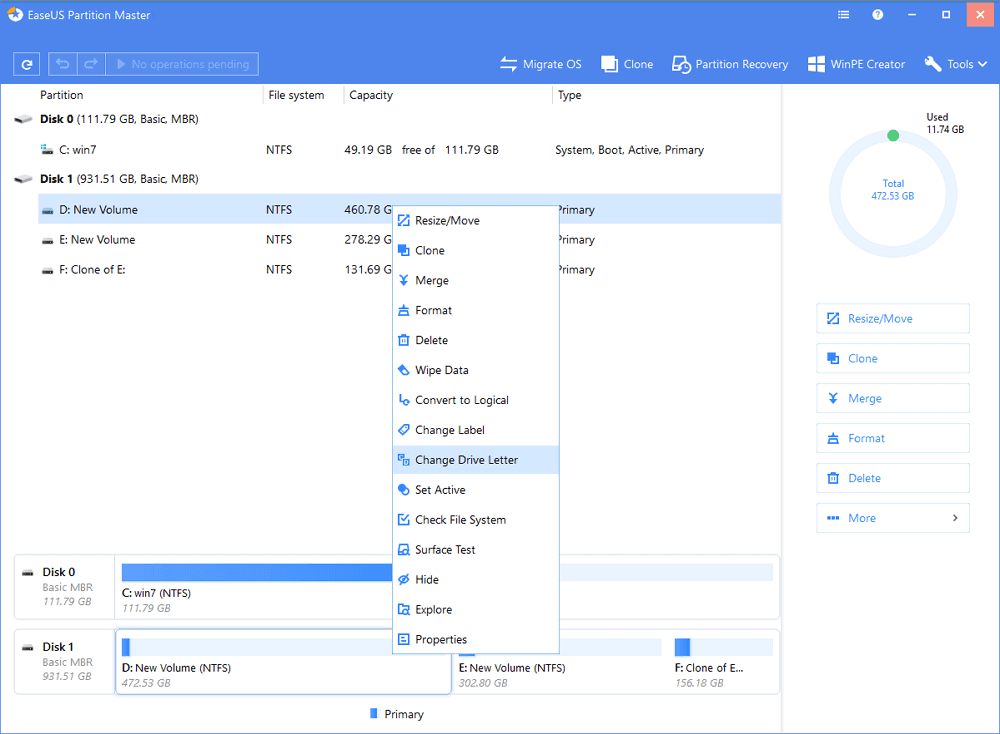
في النهاية، انقر على زر "Execute Operation" في الزاوية العلوية واحتفظ بجميع التغييرات بالنقر على "Apply".
اطلع على المزيد حول مقارنة إصدارات EaseUS Partition Master
هناك إصدارات مختلفة من EaseUS Partition Master وهي مختلفة في المزايا. إن كنت ترغب في ترقية مدير الأقسام المجاني لديك، يمكنك قراءة معلومات الإصدار أدناه مباشرة.
الإصدار المجاني: مجاني للمستخدمين المنزليين ولا يدعم خوادم Windows.
الإصدار الاحترافي: إصدار تجاري لمستخدمي أجهزة الحاسوب المكتبية والمحمولة.
إصدار Server: الإصدار التجاري لمستخدمي Windows Server.
توجد مقارنات مفصلة بين هذه الإصدارات في الجدول أدناه:
| المقارنة | المجاني | الاحترافي | Server |
|---|---|---|---|
| سعة HDD المدعومة | 8 تيرابايت | غير محدودة | غير محدودة |
| نظام التشغيل المدعوم | Windows 10/8/7/Vista/XP | Windows 10/8/7/Vista/XP | Windows 10-XP و Windows Server 2019-2003 |
| تغيير حجم/استنساخ/دمج/تهيئة/حذف/مسح/التحقق من الأقسام | √ | √ | √ |
| قرص WinPE القابل للتمهيد | × | √ | √ |
| إستعادة الأقسام | × | √ | √ |
| ترحيل نظام التشغيل | × | √ | √ |
| إدارة وحدات التخزين الديناميكية | × | √ | √ |
| إصلاح وحدات تخزين RAID-5 | × | × | √ |
وفقًا لمقارنة الأقسام، يمكنك بسهولة تحديد الإصدار المطلوب وفقًا لميزاته والوظائف المدعومة فيه.
الملخص
على الرغم من أن برنامج PartitionMagic يقوم بعمل رائع في السماح لك بإدارة أقسام حاسوبك، إلا أنه يحتوي على عدد قليل من المزايا ويدعم بشكل سيء أنظمة Windows الشائعة، مثل Windows 10، 8، 7. إن كنت ترغب في إجراء بحث أعمق في القرص الصلب بحاسوبك، فقم بتجربة برنامج EaseUS Partition Master. يثق به أكثر من 10 ملايين عميل. باستخدام هذا البرنامج، يمكنك تغيير نظام الملفات من NTFS إلى FAT أو FAT32، تغيير حجم ونقل الأقسام، تحسين قرص SSD، والمزيد.